كيف ترى الخدمات المتعلقة بعملية في Windows 8
عند بدء تشغيل جهاز الكمبيوتر الذي يعمل بنظام Windows ، يتم فتح العديد من البرامج عند بدء التشغيل. تسمى بعض العمليات طويلة الأمد ، والتي تؤدي وظائف النظام في الغالب ، بالخدمات. لا تحتوي عمليات الخدمة عادةً على واجهة مستخدم ولا تتفاعل مع المستخدم. أشهر عملية خدمة ، هي ملف Svchost.exe الذي دائمًا ما يكون به مثيلات متعددة قيد التشغيل ويكون مسؤولاً عن العديد من خدمات Windows ، على سبيل المثال Windows Update أو إخطارات مركز الإجراءات. يمكنك بسهولة التحقق من الخدمات التي تعمل من عمليتها. اتبع هذه التعليمات البسيطة لتتعلم كيف.
الإعلانات
كل ما نحتاجه هو مدير مهام Windows.
- افتح مدير المهام بالضغط على Ctrl + Shift + Esc اختصار على لوحة المفاتيح أو عن طريق النقر بزر الماوس الأيمن على شريط المهام.
- في نظام التشغيل Windows 7 أو Vista ، انتقل إلى علامة التبويب العمليات. في نظام التشغيل Windows 8 والإصدارات الأحدث ، قم بالتبديل إلى علامة التبويب "التفاصيل".
- انقر بزر الماوس الأيمن فوق العملية المطلوبة. لنفترض أن مثيلًا معينًا من عملية ملف Svchost.exe يستهلك الكثير من الذاكرة وتريد معرفة الخدمة التي تسبب ذلك ، ثم انقر فوق مثيل ملف Svchost.exe واختر
انتقل إلى الخدمة (الخدمات).

سيتم فتح علامة التبويب الخدمات تلقائيًا ، وسيتم تمييز جميع الخدمات التي تم إنشاؤها بواسطة المثيل المحدد لعملية ملف Svchost.exe.
بدلاً من ذلك ، يمكنك استخدام مستكشف العمليات Sysinternals. تعد أداة الطرف الثالث هذه واحدة من أفضل مديري العمليات المتاحين لنظام التشغيل Windows. إنه قادر على إظهار الخدمات التي تم إنشاؤها بواسطة عملية أيضًا.
إليك كيفية استخدامه لعرض تلك الخدمات:
- قم بتنزيل Sysinternals Process Explorer من هنا وتشغيله.
- يختار إظهار التفاصيل لجميع العمليات من قائمة "ملف" الخاصة به وقم بتأكيد طلب UAC إذا طلب منك ذلك.
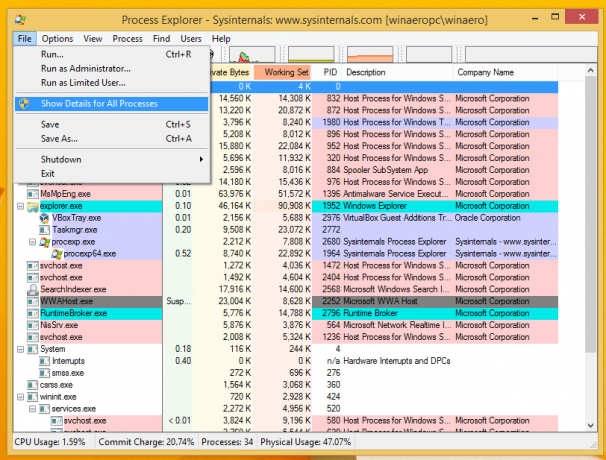
- الآن قم بالمرور فوق العملية المطلوبة باستخدام مؤشر الماوس. سترى الخدمات قيد التشغيل المتعلقة بالعملية التي تم تمرير الماوس فوقها في تلميح الأداة:
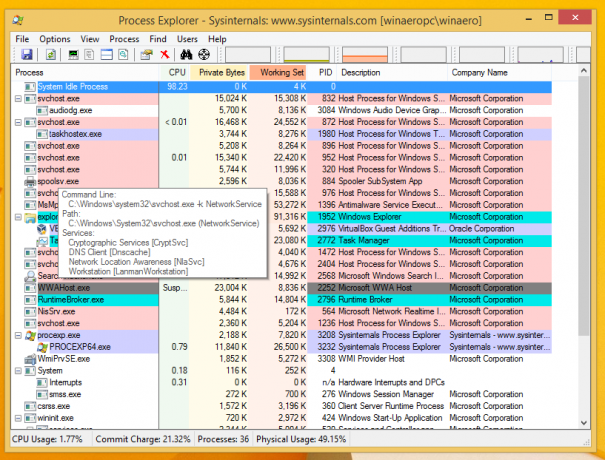
هذا كل شئ. لاحظ أن مدير المهام يسمح لك بإيقاف الخدمات وإعادة تشغيلها بينما يعرضها Process Explorer فقط.


